Dieser kleine Guide soll euch mal zeigen, wie man eine .avi Datei in eine KVCD umwandelt.
Schritt 1 -
Was ihr braucht:
- TMPGEnc (das is das tool das im endeffekt alles umwandelt -> hier immer die neuste Version)
- Avisynth 2.5 (Das is das Tool das die avi datei auf die richtige Auflösung wandelt und n bissl filtert; drauf achten das es 2.5 ist! -> hier gibts die neuste Version)
- Ein paar Filter die nicht in Avisynth integriert sind! Gibts alle hier . Ihr müsst eben darauf achten, dass ihr die filter für version 2.5x ladet! (Ich sag euch bei Schritt 3 dann noch welche ihr laden müsst)
- Tok (Das Ding startet alle Programme und schaut, dass der Film auf eine CD passt) immer hier
- Die Programme die Tok starten soll (audio komprimierer usw) gibts auch da (selber link wie vorher)
- Moviestacker (er kann viel… doch wir brauchen nur die Resize Parameter…) -> die im moment neuste Version ; bzw. der Thread im Forum wo neue Versionen angekündigt werden
Also, los gehts:
Schritt 2 -
Vorbereitung:
- Tmpgenc entpacken… naja… is ja wohl nich sooooo schwer!
- Avisynth installieren…. naja… doppelklicken eben. Ob man nun das ffvfw installiert is egal
- Tok entpacken und am besten in den selben Ordner die Programme die Tok benutzt (muss nich sein… aber egal)
- Moviestacker installieren
Schritt 3 -
So… nun wollen wir uns mal das neuste Script besorgen (da würde ich jedes mal schauen ob es schon ein neues gibt):
Hier is der Thread. Da nehmt ihr nun das Script wo “for use ONLY with AviSynth 2.5x” steht. In meinem Fall is das dieses hier:
Code:
## DLL Section ##
LoadPlugin("C:\Filters25\MPEG2Dec3.dll")
LoadPlugin("C:\Filters25\GripFit_YV12.dll")
LoadPlugin("C:\Filters25\STMedianFilter.dll")
LoadPlugin("C:\Filters25\asharp.dll")
LoadPlugin("C:\Filters25\undot.dll")
## Defined Variables and Constants ##
MaxTreshold = 1.50
scd_trigger = 30 # Scene change trigger value.
nf = 0 # Current frame.
## Main section and static filters ###
Mpeg2Source("Your_D2V_Source_Here")
undot()
Limiter()
asharp(2, 4)
GripCrop(Your_GripCrop_Parameters_Here)
GripSize(resizer="BicubicResize")
STMedianFilter(8, 32, 0, 0 )
MergeChroma(blur(MaxTreshold))
MergeLuma(blur(0.2))
## Dynamic Linear Adaptive Filtering and Scene Change Detection ##
# ( Portions from AviSynth's manual ) - This will apply temporalsoften to
# very static scenes, and apply variable blur on moving scenes.
# We also assign a variable - and this is why a line break is inserted:
ScriptClip("nf = YDifferenceToNext()"+chr(13)+ "nf > 2.5 ? asharp( -(fmin((nf/30), 1)), 0 ) : \
TemporalSoften(2,7,7,3,2) ")
# Scene change detection ( kwag ) - If a scene change is detected, we
# blur heavily. This affects the scene before and the one after the
# scene change, thus providing a softer transition for the encoder instead
# of a sharp "spike".
# If it's not a scene change, then we just blur dynamically, depending on
# the action.
ScriptClip("nf > scd_trigger ? asharp( -2,0) : asharp(0,0) ")
GripBorders()
#LetterBox( Your_Values_Here ) # Depends on situation. Use MovieStacker!
Limiter()
## Functions ###
function fmin(float f1, float f2) {
return (f1<f2) ? f1 : f2
}
Jetzt kommen wir zum Thema aus der Einleitung, WELCHE Filter ihr runterladen sollt… Da müsst ihr einfach schauen welche im Script verwendet werden! In diesem Script steht sogar ein schmuckes “## DLL Section ##” drüber

Code:
## DLL Section ##
LoadPlugin("C:\Filters25\MPEG2Dec3.dll")
LoadPlugin("C:\Filters25\GripFit_YV12.dll")
LoadPlugin("C:\Filters25\STMedianFilter.dll")
LoadPlugin("C:\Filters25\asharp.dll")
LoadPlugin("C:\Filters25\undot.dll")
Ansonsten einfach nach dem LoadPlugin(“…”) suchen. In der Klammer steht immer sowas wie “C:\Filters25\STMedianFilter.dll”, das bedeutet z.B. in diesem Fall, dass wir den Filter mit dem Namen “STMedian” oder “STMedianfilter” brauchen
also in diesem Fall wären das:
- MPEG2Dec3 (im moment da)
- STMedianFilter (hier)
- asharp (dort)
- undot (klick)
- die Avisynth2.5 Version von Gripfit (hier)
Die Zip Dateien ladet ihr dann runter und entpackt sie am besten alle in ein Verzeichniss (alles ausser den .dll könnt ihr löschen wenn ihr wollt)
Schritt 4 -
Nun bearbeiten wir das Script n bissl… Wie euch vielleicht auffällt stehen da bei den Pfaden sowas drin:
Code:
"C:\Filters25\MPEG2Dec3.dll"
Aber den Pfad werden die meissten nich haben! Deswegen kopiert ihr das Script und fügt es im Notepad/Editor ein. Dann ändert ihr die Pfade per “Bearbeiten->Ersetzen” im Editor… Ersetzt dann z.B. “C:\Filters25\” mit “D:\KVCD\Filter\” oder so… eben einfach in das Verzeichniss ändern wo ihr die (runtergeladenen) Filter reinkopiert habt. Speichert das Script dann eben mal irgendwo, es muss nommal bearbeitet werden
Schritt 5 -
Startet Moviestacker (falls n Fehler kommt, einfach auf ignore drücken… is normal), dann sieht das so aus:
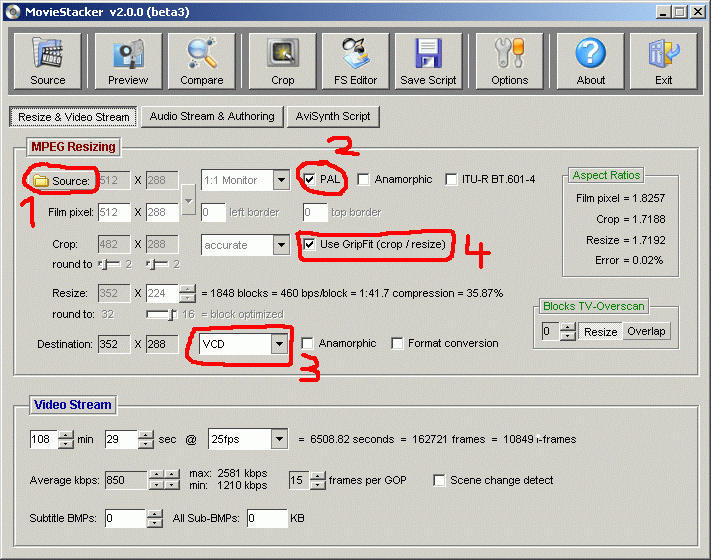
Nun gehen wir so vor:
- Wir klicken auf 1 und öffnen die Avi Datei
- Wir machen bei der Nr 2 das Häkchen bei PAL an (evtl is es au schon an)
- Wir stellen bei 3 den Wert auf VCD
- Bei 4 nochmal versichern das “Use GripFit(…)” aktiviert ist
Schritt 6 -
Dann wechseln wir zum “AviSynth Script” Reiter.
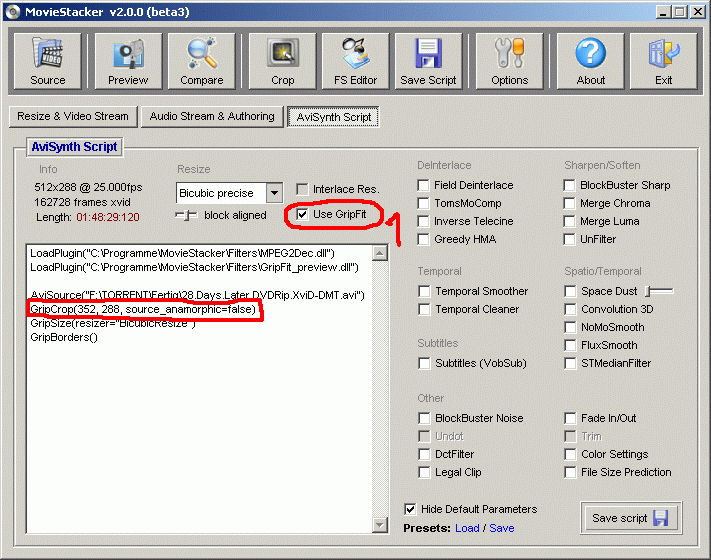
- Schaut das die Einstellungen bei 1 und 2 genau so wie auf dem Bild sind!
- öffnet euer gespeichertes Avisynth Script und ersetzt die Zeile.
“GripCrop(Your_GripCrop_Parameters_Here) ” durch die bei euch umkreiste Stelle die bei mir auf dem Bild rot umrandet ist.nun ersetzt ihr nun die Zeile
Das einzige was man nun noch tun muss, ist, die
Code:
Mpeg2Source("Your_D2V_Source_Here")
Zeile durch das zu ersetzen:
Code:
AviSource("DER_PFAD_ZU_EURER_AVI") -> z.B. AviSource("D:\KVCD\AVI\legales_Urlaubsvideo.avi")
–> nun habt ihr ein fertiges Script! Glückwunsch

Das speichert ihr nun noch mit der Endung .avs; dann is fertig!
Fortsetzung im nächsten post...
|
If this article/guide is as helpful as a magazine or book, then consider a small donation to support what we do here. Or sign up as a Premium Member for only $20. We manually migrated several forums to The Digital FAQ Archives, thus rescuing these sites from online oblivion. The page you're reading now might have been lost, had we not saved it! Your donation goes to the upkeep of this information, as well as our ability to preserve future sites. Thanks! |